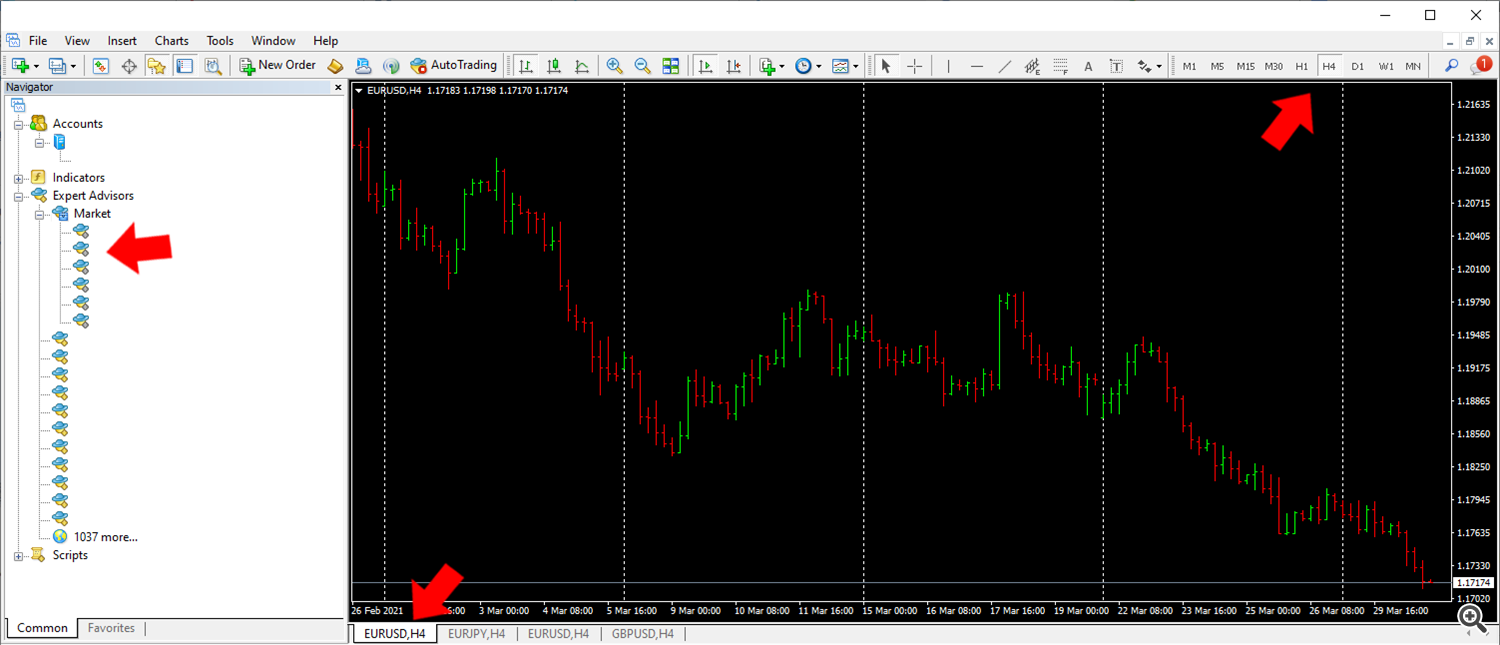Guide d'Installation et d'Utilisation du Copieur Commercial Local EA MT4/5
✔️ Local Trade Copier EA MT4©: https://www.mql5.com/fr/market/product/68950
✔️ Local Trade Copier EA MT5©: https://www.mql5.com/fr/market/product/68951
Astuce: Vous pouvez télécharger et essayer la version démo de Local Trade Copier EA MT4 dans votre compte démo: ici
Astuce: Vous pouvez télécharger et essayer la version démo de Local Trade Copier EA MT5 dans votre compte démo: ici
Veuillez lire très attentivement ce guide d'installation avant d'utiliser votre Copieur Commercial Local EA MT4/5. La plupart de vos questions et problèmes trouveront une réponse dans ce guide, mais si vous avez encore besoin d'aide, je suis toujours heureux de vous aider. Page de profil: https://www.mql5.com/en/users/eleanna74 E-mail: info@juvenille-emperor.com
Important !!!
- Vous devez installer votre Local Trade Copier EA MT4/5 via votre compte MQL5 en suivant les instructions ci-dessous pour tous les terminaux MT4/5 sur lesquels vous souhaitez l'utiliser. Le copier/coller des fichiers ex4/5 ne fonctionnera pas pour les achats sur le marché MQL5.com.
- Téléchargez le terminal MT4/5 personnalisé depuis le site Web de votre courtier et utilisez-le pour vous connecter à votre compte de trading. N'utilisez pas le terminal MT4/5 d'un autre courtier pour vous connecter à votre compte de trading, cela peut affecter la copie!
- Ne vous connectez pas à un autre compte de trading dans votre terminal MT4/5 lorsque le Local Trade Copier EA MT4/5 fonctionne, il arrêtera de copier!
- N'utilisez pas le mot de passe de l'investisseur pour vous connecter au compte du récepteur, vous ne pourrez pas le copier.
- Si votre compte émetteur ou récepteur a un suffixe après chaque symbole (par exemple EURUSD.r), mettez-le dans : Suffixe du compte émetteur ou dans Suffixe du compte récepteur, paramètre (par exemple .r) dans les paramètres du compte récepteur.
Guide de Dépannage du Copieur Commercial Local EA MT4/5: https://www.mql5.com/en/blogs/post/746561
Comment Installer et Configurer Local Trade Copier EA MT4/5 pour la Première Fois
Vous devez d'abord installer votre Local Trade Copier EA MT4/5 dans tous les terminaux MT4/5 que vous souhaitez utiliser comme émetteur et récepteur, en suivant le guide d'installation complet ci-dessous, après l'étape 6.
N'oubliez pas que vous devez installer votre Local Trade Copier EA MT4/5 via votre compte MQL5 dans tous les terminaux MT4/5 sur lesquels vous souhaitez l'utiliser. Le copier/coller des fichiers ex4/5 ne fonctionnera pas pour les achats sur le marché MQL5.com.
Gardez également à l'esprit que vous devrez installer 2 terminaux, un pour le compte émetteur et un pour le récepteur.
Il est fortement conseillé de télécharger le terminal MT4/5 personnalisé depuis le site Web de votre courtier et de l'utiliser pour vous connecter à votre compte de trading. Si vous utilisez le terminal MT4/5 d'un autre courtier, cela peut entraîner une confusion des symboles et d'autres problèmes !
Si vous ne savez pas comment installer un deuxième terminal MT4/5 du même courtier dans votre ordinateur ou VPS, regardez attentivement la photo gif ci-dessous s'il vous plaît. Vous devez sélectionner un dossier de destination différent lors de l'installation de votre terminal MT4/5.
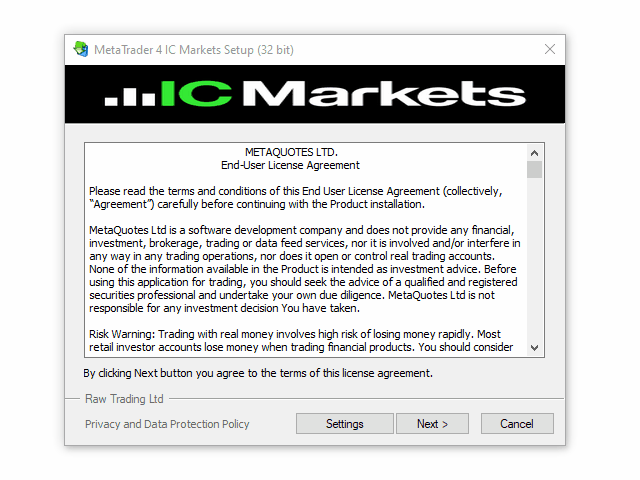
Ensuite, vous devrez effectuer la configuration entre les bornes de l'émetteur et du récepteur, en regardant la vidéo de configuration rapide ci-dessous.
Si l'un de vos courtiers a un suffixe après ses symboles, comme EURUSD.r ou EURUSD+ regardez la deuxième partie de la vidéo, après 1:30, qui montre une configuration avec des suffixes.
Si par exemple votre compte émetteur a un symbole EURUSD.r et votre compte récepteur a un symbole EURUSD+ vous devez mettre dans les paramètres du compte récepteur :
Suffix of the Transmitter Account: .r
Suffix of the Receiver Account: +
Si vous copiez un indice ou un autre instrument qui a un symbole différent dans les courtiers émetteur et récepteur, vous devrez utiliser la configuration du symbole spécial.
Si par exemple votre symbole d'émetteur est US500 et votre symbole de récepteur est SPX500, vous devez mettre dans les paramètres du compte du récepteur:
Special Symbol 1: US500, SPX500
Si vous ne pouvez pas copier, vérifiez l'onglet Experts de votre terminal récepteur pour tout message ou erreur.
- Si vous voyez un message "pas assez d'argent", cela signifie que votre compte récepteur n'a pas assez de marge libre pour copier ce commerce spécifique. Ajoutez de l'argent dans votre compte récepteur ou réduisez la taille de lot souhaitée.
- Si vous voyez un message "le commerce est désactivé", cela signifie que le trading n'est pas activé dans votre compte de trading en général et vous devez contacter votre courtier et lui demander d'activer le trading dans votre compte de trading.
- Si vous voyez un message "erreur inconnue", cela signifie que votre courtier n'autorise pas le trading automatisé ou l'utilisation de conseillers experts dans votre compte de trading. Cela se produit généralement avec certaines entreprises d'accessoires.
Si vous rencontrez un problème, contactez-moi pour vous connecter via Anydesk et vous aider dans votre configuration. Vous pouvez également me contacter via mon profil MQL5.com: https://www.mql5.com/fr/users/eleanna74
Pour le guide d'installation complet, veuillez lire ci-dessous.
Guide d'Installation Complet du Copieur Local EA MT4/5
Pour acheter Local Trade Copier EA MT4/5 sur le marché MQL5.com, vous devez disposer d'un compte communautaire MQL5. Si vous n'en avez pas, vous pouvez vous inscrire ici: https://www.mql5.com/en/auth_register
1. Assurez-vous d'abord que vous disposez des fonds nécessaires à votre achat sur votre compte MQL5, il est toujours plus facile de payer avec votre solde MQL5 que d'utiliser une carte de crédit lors de la procédure d'achat.
2. Recherchez Local Trade Copier EA MT4/5 sur le site Web MQL5.com et ouvrez sa page produit.
3. Cliquez sur le bouton Acheter ou Louer pour poursuivre votre achat.
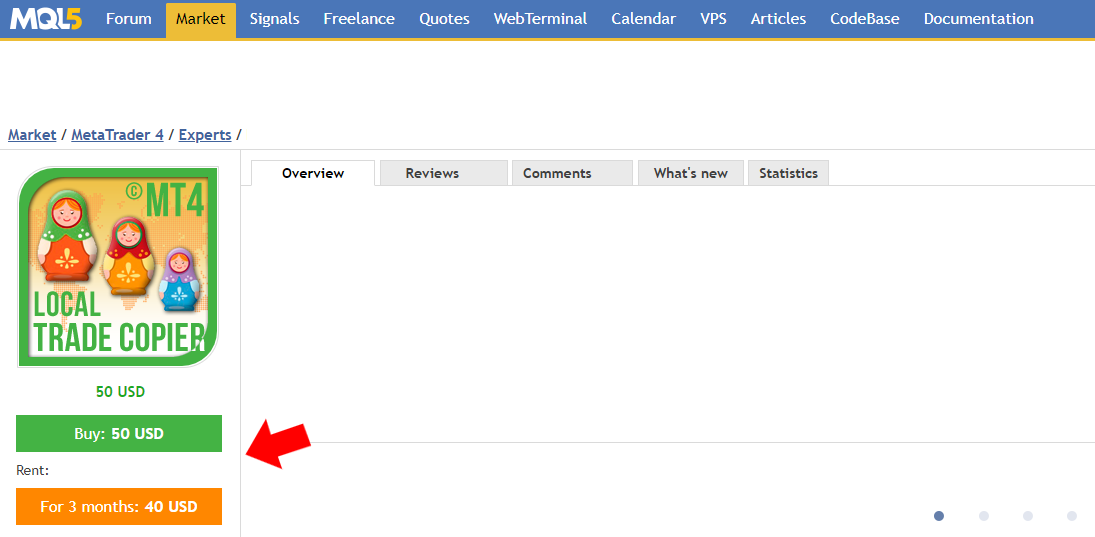
4. Choisissez le mode de paiement et cliquez sur le bouton vert Suivant pour continuer votre paiement.
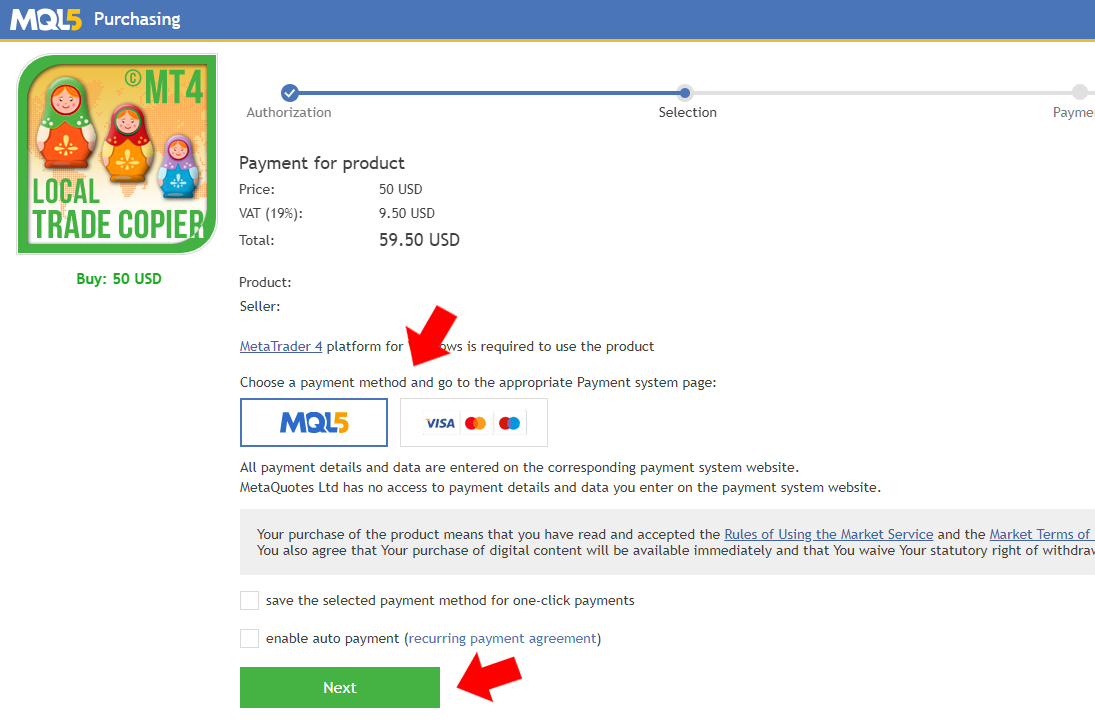
5. Une fois votre paiement effectué, vous devrez ouvrir votre terminal MT4/5 afin de télécharger et d'installer votre Copieur Commercial Local EA MT4/5.
6. Lorsque vous ouvrez votre terminal MT4/5, vous devez vous assurer que vous êtes connecté à votre compte MQL5 avec votre identifiant de compte MQL5 et NON avec votre e-mail, facebook ou tout autre. Par exemple mon identifiant est la dernière partie de l'url de mon profil, dans mon cas : eleanna74, la dernière partie de: https://www.mql5.com/en/users/eleanna74
7. Alors, ouvrez l'onglet MT4/5 >> Outils >> Options >> Communauté et assurez-vous que vous êtes connecté avec votre compte MQL5.
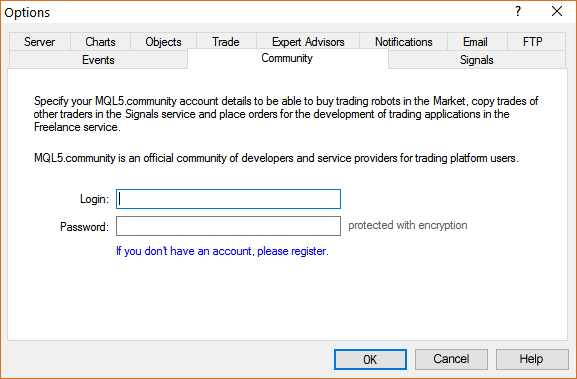
8. Descendez ensuite dans la fenêtre du terminal MT4 et cliquez sur l'onglet Marché. Sur le côté gauche de l'onglet Market, cliquez sur l'option Acheté, puis cliquez sur le bouton bleu Installer sur le côté droit du produit que vous venez d'acheter. Ou pour MT5, allez dans la fenêtre Navigator et cliquez sur le dossier Market puis sur Purchases. Ensuite, votre fenêtre Achats s'ouvre à droite avec tous vos achats et vous pouvez cliquer sur le bouton Installer à droite pour le produit que vous venez d'acheter.
Remarque: Vous devrez répéter cette procédure d'installation du produit dans tous les terminaux que vous souhaitez utiliser avec votre copieur local EA MT4/5. Répétez donc les dernières étapes 6 à 8 pour que votre copieur local EA MT4/5 soit disponible et prêt à fonctionner dans tous les terminaux que vous utiliserez pour la copie.
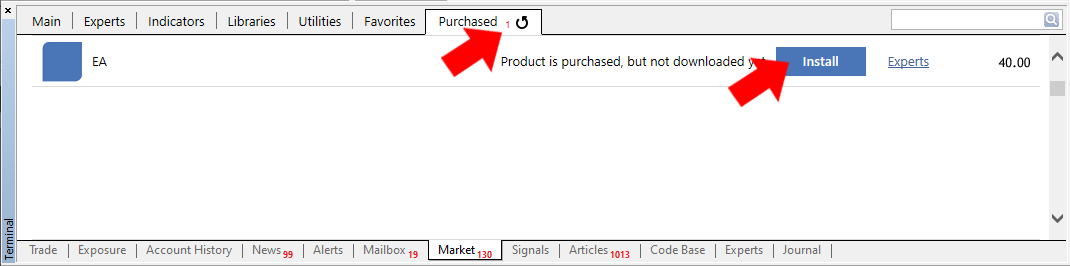

9. Une fois votre Copieur de Commerce Local EA MT4/5 installé, vous souhaiterez peut-être configurer les notifications par e-mail et push de votre terminal MT4/5, afin de recevoir des notifications par e-mail et/ou push concernant vos transactions copiées/multipliées ouvertes par Local Trade Copier EA MT4/5 et/ou notifications quotidiennes sur les détails de base de votre compte de trading, tels que le solde, les capitaux propres et les niveaux de marge. Vous pourrez également recevoir des notifications d'urgence si l'équité de votre compte tombe en dessous de l'équité de notification d'urgence tombe en dessous de votre niveau prédéfini.
10. Vous ouvrez donc MT4/5 >> Outils >> Options >> onglet E-mail et vous remplissez les informations nécessaires pour votre e-mail et votre serveur, afin de recevoir vos notifications par e-mail. Vous trouverez ci-dessous un exemple des détails requis et une liste des fournisseurs de messagerie les plus populaires et leurs paramètres SMTP.
● Dans le champ Serveur SMTP, vous devez saisir l'adresse SMTP de votre fournisseur de messagerie, vous pouvez voir ci-dessous la plupart des fournisseurs populaires.
● Dans le champ de connexion SMTP, vous devez mettre votre e-mail complet, par exemple: johnsmith@gmail.com
● Dans le champ Mot de passe SMTP, vous devez saisir le mot de passe de votre e-mail.
● Dans les champs De et À, vous devez mettre votre nom complet entre une virgule, puis à nouveau votre e-mail, par exemple: John Smith, johnsmith@gmail.com
Liste des serveurs de messagerie SMTP: https://domar.com/pages/smtp_pop3_server
Gmail: smtp.gmail.com:465
Outlook-Hotmail: smtp-mail.outlook.com:587
Yahoo: smtp.mail.yahoo.com:465
iCloud: smtp.mail.me.com:587
Mail.com: smtp.mail.com:465
Mail.ru: smtp.mail.ru:25
Zoho: smtp.zoho.com:465
Gmx.com: smtp.gmx.com:465
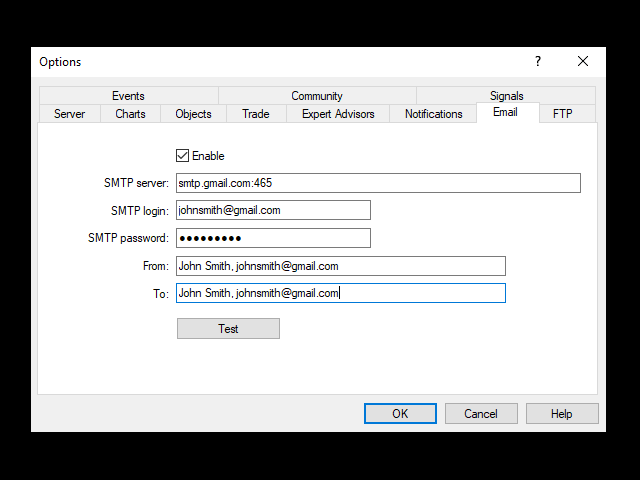
11. Afin de configurer vos notifications push, ouvrez l'onglet MT4/5 >> Outils >> Options >> Notifications et remplissez le numéro d'identification MQL5 de votre appareil mobile ou tablette, afin de recevoir vos notifications push sur ces appareils. Vous pouvez trouver ces codes d'identification MQL5 dans votre application mobile MT4/5, si vous cliquez sur Paramètres >> Messages.
Vous pouvez également trouver vos identifiants MQL5 dans le profil de votre compte MQL5 >> paramètres >> sécurité.
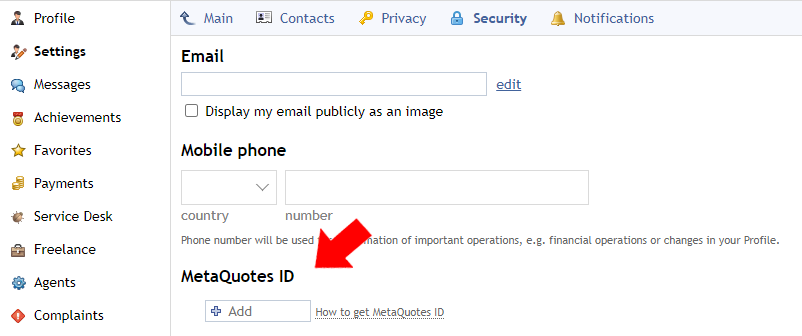
Si vous choisissez de recevoir vos notifications push de transactions à partir des paramètres de Local Trade Copier EA MT4/5, vous ne devez pas cocher l'option Notify of Trade Transactions car si vous le faites, vous recevrez vos notifications de transactions deux fois.
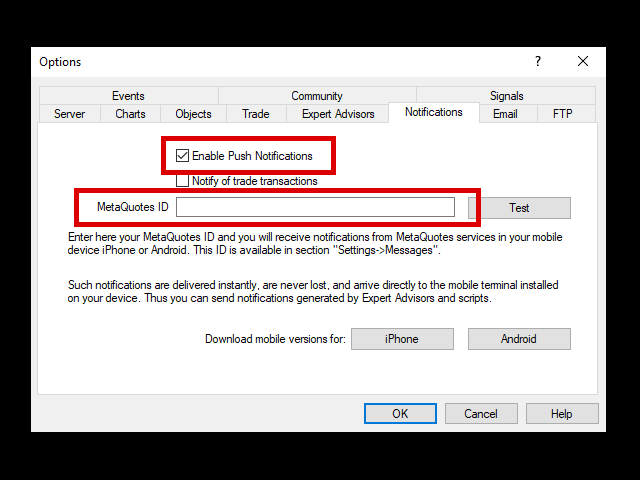
12. Une fois que vous avez terminé de configurer les détails de votre notification, vous souhaiterez peut-être utiliser votre Copieur Commercial Local EA MT4/5. Alors, ouvrez n'importe quel terminal MT4/5 et n'importe quel graphique de n'importe quel symbole à n'importe quel moment, puis du côté gauche de votre terminal MT4/5, dans la fenêtre du navigateur, recherchez votre Expert Advisor acheté dans les options du marché et faites-le glisser sur le graphique (ou double-cliquez dessus).
13. La fenêtre des paramètres de l'Expert Advisor s'ouvrira. Dans le terminal MT4, vous cliquez sur l'option Autoriser le trading en direct et les paramètres Autoriser la modification des signaux dans l'onglet Commun et cliquez sur OK. Dans le terminal MT5, cochez les paramètres Autoriser la modification des signaux et les options Autoriser le trading Algo et cliquez sur OK.
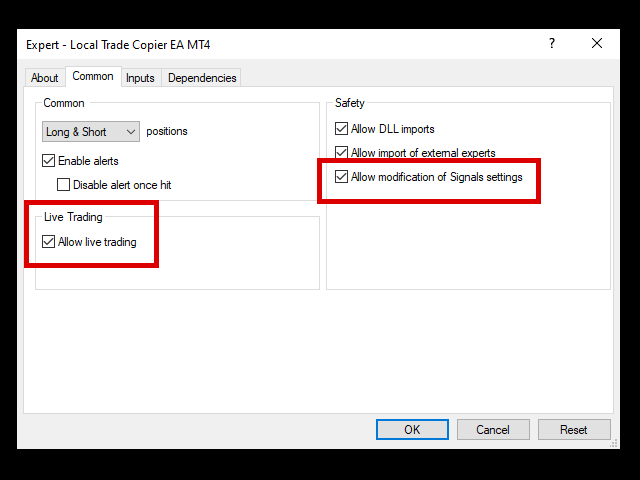
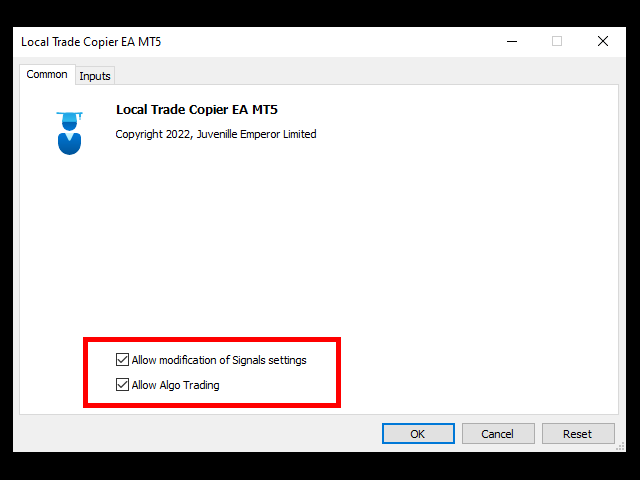
14. Si vous envisagez d'utiliser l'option Self Copier afin de multiplier la taille du lot des transactions de votre abonnement au signal sur le même compte de trading, cliquez sur l'onglet Inputs de Local Trade Copier EA et dans le premier paramètre Account Mode, choisissez : Autocopieur.
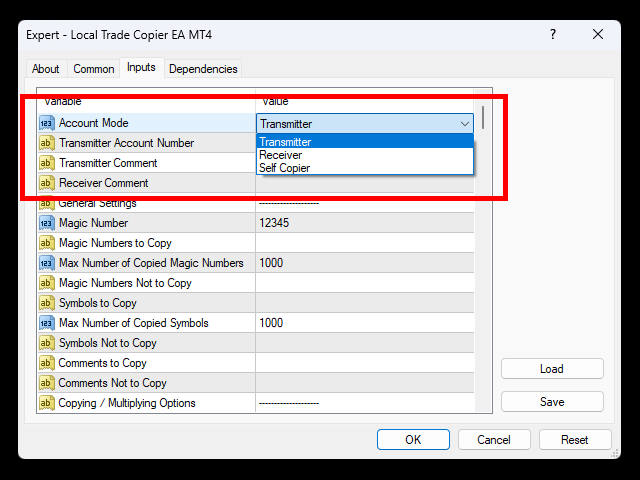
15. Si vous ne souhaitez pas multiplier les transactions de votre abonnement au signal, mais que vous souhaitez simplement copier vos transactions d'un ou plusieurs comptes de trading vers un ou plusieurs de vos comptes de trading entre les terminaux MT4/5 locaux (sur le même ordinateur Windows ou Windows VPS), choisissez simplement le rôle d'émetteur ou de récepteur pour le compte de trading sur lequel vous avez chargé le Copieur de Commerce Local EA MT4/5, dans le champ Mode de compte.
Si le compte de trading sur lequel vous avez chargé l'EA est le compte de l'émetteur, vous n'avez pas besoin de mettre quoi que ce soit dans le champ Numéro de compte de l'émetteur, mais s'il s'agit du compte du récepteur, vous devez remplir le numéro de compte de l'émetteur dans ce domaine. Si les comptes d'émetteur sont plusieurs, vous devez mettre leur numéro dans ce champ des paramètres du compte de récepteur, séparés par des virgules. Par exemple, si votre compte récepteur reçoit/copie les transactions de 2 comptes émetteurs, vous devez mettre leurs numéros de compte, séparés par une virgule : 123456,654321
Ainsi, vous devez attacher et configurer le Copieur Commercial Local EA sur chaque terminal MT4/5 à partir duquel et vers lequel vous souhaitez copier les transactions, en configurant dans chaque terminal le rôle que jouera le copieur commercial local EA, en tant que un émetteur ou un récepteur.
16. Dans la section Gestion de la taille des lots, vous choisissez la manière dont vos transactions copiées seront copiées sur votre compte Receiver.
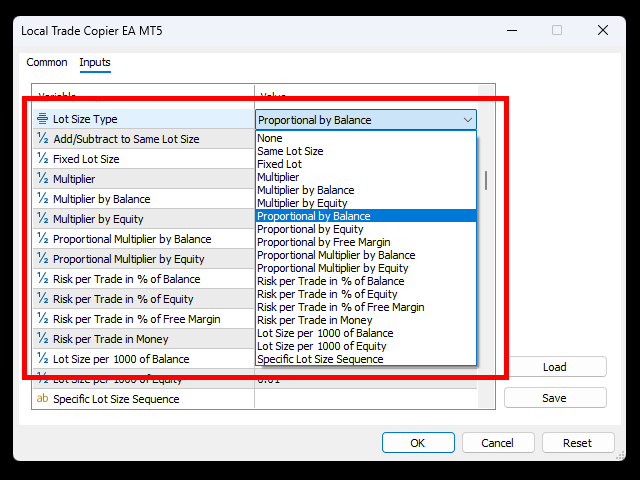
Si Aucun est sélectionné, l’EA ne copiera aucune transaction de transmetteur.
Si la même taille de lot est sélectionnée, l'EA copiera les transactions du récepteur avec la même taille de lot que les transactions de l'émetteur d'origine.
Si Lot fixe est sélectionné, l'EA copiera les transactions de l'émetteur sur le(s) compte(s) récepteur(s) avec une taille de lot fixe conformément au paramètre Taille de lot fixe ci-dessous.
Si le multiplicateur est sélectionné, l'EA utilisera le paramètre de multiplicateur ci-dessous pour copier les transactions de l'émetteur sur le(s) compte(s) récepteur(s).
Si le multiplicateur par solde est sélectionné, l'EA utilisera le paramètre de multiplicateur par solde ci-dessous pour calculer le multiplicateur qui sera utilisé pour les transactions copiées par le destinataire comme suit. Si le solde du compte du destinataire est de 10 000 $ et que le paramètre Multiplicateur par solde est de 1 000, le multiplicateur qui sera utilisé pour les transactions copiées par le destinataire sera de 10 (10 000/1 000).
Si le multiplicateur par équité est sélectionné, l'EA utilisera le paramètre de multiplicateur par équité ci-dessous pour calculer le multiplicateur qui sera utilisé pour les transactions copiées par le destinataire comme suit. Si les capitaux propres du compte du destinataire sont de 10 000 $ et que le paramètre Multiplicateur par capitaux propres est de 1 000, le multiplicateur qui sera utilisé pour les transactions copiées par le récepteur sera de 10 (10 000/1 000).
Si Proportionnel par solde est sélectionné, l'EA copiera les transactions du compte émetteur sur le ou les comptes récepteurs avec une taille de lot proportionnelle au solde du ou des comptes récepteurs uniquement. Par exemple, si le solde de l'émetteur est de 2000$ et celui du récepteur de 4000$, une transaction d'émetteur de 0.10 lot sera copiée sous la forme d'une transaction de 0.20 lot sur le compte du récepteur.
Si Proportionnel par équité est sélectionné, l'EA copiera les transactions du compte émetteur sur le ou les comptes récepteurs avec une taille de lot proportionnelle à l'équité du ou des comptes récepteurs uniquement. Par exemple, si la valeur nette de l'émetteur est de 2000$ et que la valeur nette du récepteur est de 4000$, une transaction de l'émetteur de 0.10 lot sera copiée sous la forme d'une transaction de 0.20 lot sur le compte du récepteur.
Si Proportionnel par marge libre est sélectionné, l'EA copiera les transactions du compte émetteur sur le(s) compte(s) récepteur(s) avec une taille de lot proportionnelle à la marge libre du ou des comptes récepteurs uniquement. Par exemple, si la marge libre de l'émetteur est de 2000$ et celle du récepteur de 4000$, une transaction de l'émetteur de 0.10 lot sera copiée en tant que transaction de 0.20 lot sur le compte du récepteur.
Si le multiplicateur proportionnel par solde est sélectionné, l'EA copiera les transactions du compte émetteur sur le ou les comptes récepteurs avec une taille de lot proportionnelle au solde du compte récepteur avec un multiplicateur supplémentaire appliqué, appelé multiplicateur proportionnel par solde qui peut être ajusté ci-dessous. Ce multiplicateur proportionnel par solde est 1 par défaut, donc si par exemple le multiplicateur proportionnel par solde=1 donne une transaction de taille de lot de 0.20 à ouvrir du côté du compte récepteur, si la valeur du multiplicateur proportionnel par solde est modifiée à 0.5 le récepteur la taille du lot sera de 0.10 (0.20*0.5=0.10) et si la valeur du multiplicateur proportionnel par solde est modifiée à 3 la taille du lot du destinataire sera de 0.60 (0.20*3=0.60).
Si le multiplicateur proportionnel par équité est sélectionné, l'EA copiera les transactions du compte émetteur sur le ou les comptes récepteurs avec une taille de lot proportionnelle à l'équité du compte récepteur avec un multiplicateur supplémentaire appliqué, appelé multiplicateur proportionnel par équité qui peut être ajusté ci-dessous. Ce multiplicateur proportionnel par équité est 1 par défaut, donc si par exemple le multiplicateur proportionnel par équité par défaut=1 donne une transaction de taille de lot de 0.20 à ouvrir du côté du compte récepteur, si la valeur du multiplicateur proportionnel par équité est modifiée à 0.5 le récepteur la taille du lot sera de 0.10 (0.20*0.5=0.10) et si la valeur du multiplicateur proportionnel par capitaux propres est modifiée à 3 la taille du lot du récepteur sera de 0.60 (0.20*3=0.60).
Si le risque par transaction en % du solde est sélectionné, chaque transaction copiée par le destinataire aura la taille de lot appropriée afin de perdre le pourcentage défini par l'utilisateur du solde du compte dans le paramètre ci-dessous, lorsque SL est atteint. Ce type de taille de lot ne peut être utilisé que pour les transactions copiées par le récepteur auxquelles un stop loss est appliqué. Remarque: si la SL d'un commerce d'origine de l'émetteur est modifiée, la SL du commerce copié par le récepteur sera également modifiée, augmentant ou diminuant le risque initial du commerce copié par le récepteur, mais si la SL du commerce de l'émetteur est supprimée, le commerce copié par le récepteur sera fermé.
Si le risque par transaction en % de l'équité est sélectionné, chaque transaction copiée par le récepteur aura la taille de lot appropriée afin de perdre le pourcentage défini par l'utilisateur de l'équité du compte dans le paramètre ci-dessous, lorsque SL est atteint. Ce type de taille de lot ne peut être utilisé que pour les transactions copiées par le récepteur auxquelles un stop loss est appliqué. Remarque: si la SL d'un commerce d'origine de l'émetteur est modifiée, la SL du commerce copié par le récepteur sera également modifiée, augmentant ou diminuant le risque initial du commerce copié par le récepteur, mais si la SL du commerce de l'émetteur est supprimée, le commerce copié par le récepteur sera fermé.
Si le risque par transaction en % de la marge libre est sélectionné, chaque transaction copiée par le destinataire aura la taille de lot appropriée afin de perdre le pourcentage de marge libre du compte défini par l'utilisateur dans le paramètre ci-dessous, lorsque SL est atteint. Ce type de taille de lot ne peut être utilisé que pour les transactions copiées par le récepteur auxquelles un stop loss est appliqué. Remarque : Si la SL d'une transaction originale de l'émetteur est modifiée, la SL de la transaction copiée par le récepteur sera également modifiée, augmentant ou diminuant le risque initial de la transaction copiée par le récepteur, mais si la SL de la transaction émettrice est supprimée, la transaction copiée par le récepteur sera fermé.
Si le risque par transaction en argent est sélectionné, chaque transaction copiée par le destinataire aura la taille de lot appropriée afin de perdre le montant défini par l'utilisateur dans la devise du compte dans le paramètre ci-dessous, lorsque SL est atteint. Ce type de taille de lot ne peut être utilisé que pour les transactions copiées par le récepteur auxquelles un stop loss est appliqué. Remarque: si la SL d'un commerce d'origine de l'émetteur est modifiée, la SL du commerce copié par le récepteur sera également modifiée, augmentant ou diminuant le risque initial du commerce copié par le récepteur, mais si la SL du commerce de l'émetteur est supprimée, le commerce copié par le récepteur sera fermé.
Si la taille du lot par 1000 du solde est sélectionnée, l'EA utilisera le paramètre ci-dessous Taille du lot par 1000 du solde pour calculer la taille du lot des transactions copiées par le destinataire, en fonction du solde du compte du destinataire. Par exemple, si la taille du lot pour 1000 du solde=0.03 est insérée et que le solde du compte du récepteur est de 10000$, la taille du lot de toutes les transactions copiées du récepteur sera de 0.30 lots.
Si la taille du lot pour 1000 de fonds propres est sélectionnée, l'EA utilisera le paramètre Taille de lot ci-dessous pour 1000 de fonds propres pour calculer la taille du lot des transactions copiées par le destinataire, en fonction des capitaux propres du compte du destinataire. Par exemple, si la taille du lot pour 1000 de l'équité=0.03 est insérée et que l'équité du compte récepteur est de 10000$, la taille du lot de toutes les transactions copiées du récepteur sera de 0.30 lots.
Enfin, si l’option Specific Lot Size Sequence est sélectionnée, le Local Trade Copier EA MT4/5© appliquera les tailles de lots prédéfinies de ce paramètre à toutes les transactions copiées sur le compte récepteur, y compris les ordres au marché et en attente.
17. Si vous laissez le reste des paramètres tels qu'ils sont, vos transactions copiées ouvertes par Local Trade Copier EA MT4/5 sur le(s) compte(s) récepteur(s) seront fermées instantanément lorsque le(s) compte(s) émetteur(s) d'origine seront fermés. Pour plus de détails sur les Entrées/Paramètres de l'EA, lisez attentivement le fichier Entrées: https://www.mql5.com/en/blogs/post/747079
18. Ensuite, si vous souhaitez ajouter la protection maximale pour votre (vos) compte(s) bénéficiaire(s), accédez à la section Gestion des transactions d'urgence et définissez Utiliser la protection de compte d'urgence sur vrai et entrez en dessous du niveau d'équité de votre compte, que vous souhaitez le Local Trade Copier EA MT4/5 pour fermer toutes les transactions ouvertes et désactiver la copie sur le compte du destinataire, afin de protéger votre compte de trading de toute autre perte. Lorsque vous avez terminé avec ce paramètre, ajustez les autres paramètres souhaités et cliquez sur OK.
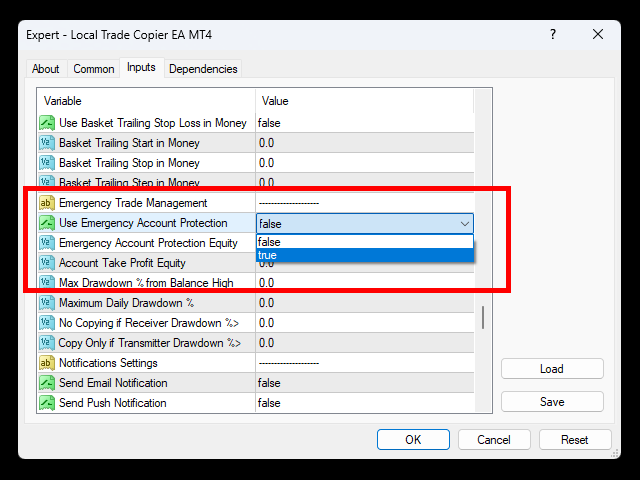
19. Après avoir fermé la fenêtre de l'Expert Advisor, vous verrez qu'il y a un visage triste (ou un signe rouge dans MT5) en haut à droite de votre graphique. Cela signifie que votre EA ne négocie pas encore. Vous devez cliquer sur le bouton Auto (Algo) Trading et instantanément le visage triste sourira (le signe rouge deviendra vert dans MT5). Votre Copieur Commercial Local EA MT4/5 fonctionne maintenant et vous pouvez voir les transactions du ou des comptes émetteurs copiés sur le ou les comptes récepteurs, en fonction de vos paramètres et exigences.
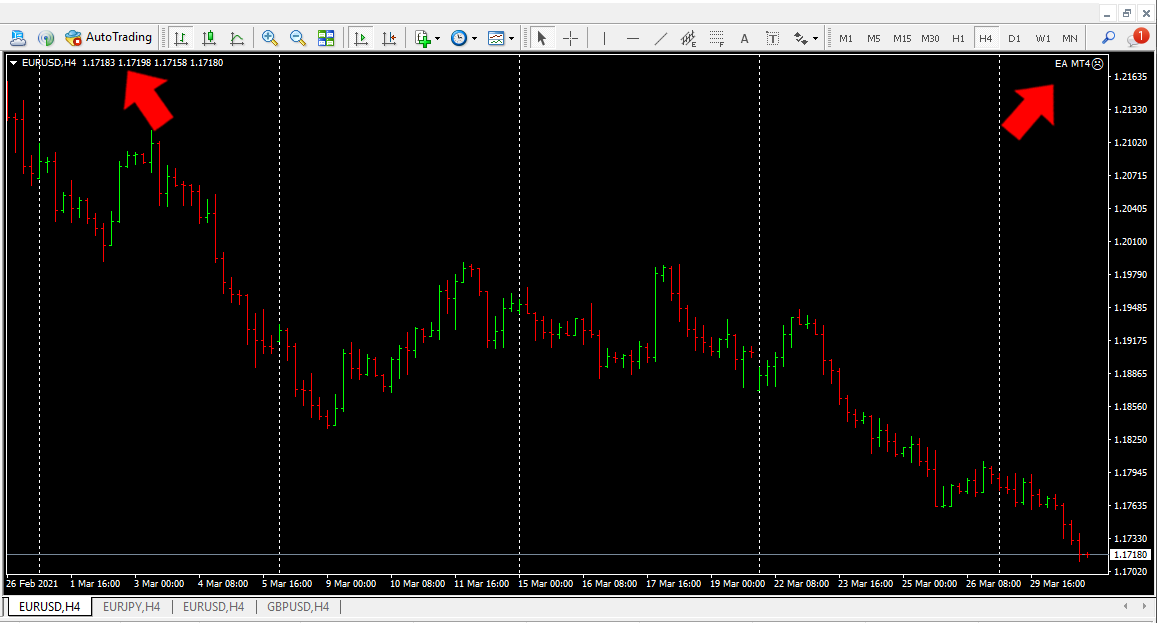
Important! Les 2 seuls paramètres qui sont remplis du côté du compte de l'émetteur sont ces 2 mis en évidence dans la capture d'écran ci-dessous. Tous les autres paramètres sont remplis du côté du compte du destinataire.
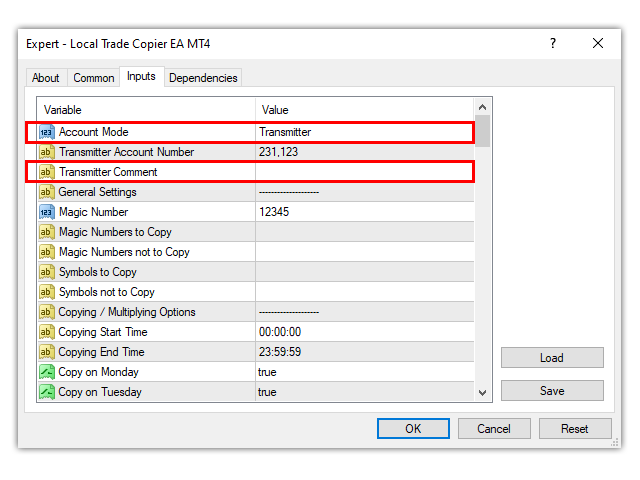
✔️ Local Trade Copier EA MT4©: https://www.mql5.com/fr/market/product/68950
✔️ Local Trade Copier EA MT5©: https://www.mql5.com/fr/market/product/68951
Astuce: Vous pouvez télécharger et essayer la version démo de Local Trade Copier EA MT4 dans votre compte démo: ici
Astuce: Vous pouvez télécharger et essayer la version démo de Local Trade Copier EA MT5 dans votre compte démo: ici
https://www.local-trade-copier.com
https://www.fast-trade-copier.com
https://www.best-forex-trade-copier.com
https://www.forex-local-trade-copier.com
https://www.metatrader-trade-copier.com
https://www.best-forex-local-trade-copier.com
https://www.best-trade-copier.com
https://www.trade-copier-mt4.com
https://www.trade-copier-mt5.com
https://www.mt4-mt5-trade-copier.com